C 2018 redistributable: Как скачать Visual C++ Redistributable
Содержание
Напоминание о времени выполнения Exchange Visual C++
0
Опубликовано Родерик Милн [MSFT]
Увидев множество комментариев по этой теме внутри компании и на форумах TechNet, стоит повторить требования к среде выполнения Visual C++.
Exchange требует установки среды выполнения Visual C++, если она еще не установлена. Обратите внимание, что для роли Exchange Edge существуют другие требования. Edge требует Visual C++ Runtime 2012.
Это добавление среды выполнения Visual C++ обсуждалось в разделе Компонент, используемый в Exchange, требует нового обязательного компонента Visual C++ для Exchange Server 2016, 2013 и 2010.
Компонент, используемый в Exchange, требует установки нового обязательного компонента Visual C++ с Сервер обмена. Это изменение действует для всех поддерживаемых выпусков Exchange Server, выпущенных после 19 июня 2018 г. Программа установки Exchange применит это предварительное условие во время установки накопительного обновления или при обновлении затронутой версии. Необходимый компонент среды выполнения Visual C++ 2013 можно загрузить в разделе Распространяемые пакеты Visual C++ для Visual Studio 2013.
Необходимый компонент среды выполнения Visual C++ 2013 можно загрузить в разделе Распространяемые пакеты Visual C++ для Visual Studio 2013.
Нет среды выполнения Visual C++ = Нет установки
Если вы забудете, что для последних выпусков Exchange требуется среда выполнения Visual C++, вы увидите следующую ошибку. Это был сервер Exchange 2013, обновленный до CU22.
Для получения максимальной выгоды от поисковых систем:
Выполнение предварительной проверки Microsoft Exchange Server
Настройка предварительных условий ЗАВЕРШЕНО 9002 5 Предварительный анализ
Распространяемый пакет Visual C++ 2013 является обязательным компонентом. Пожалуйста, установите необходимые двоичные файлы и повторно запустите установку. Используйте URI https://www.microsoft.com/download/details.aspx?id=40784 для загрузки двоичных файлов.
Для получения дополнительной информации посетите: http://technet. microsoft.com/library(EXCHG.150)/ms.exch.setupreadiness.VC2013RedistDependencyRequirement.aspx
microsoft.com/library(EXCHG.150)/ms.exch.setupreadiness.VC2013RedistDependencyRequirement.aspx
Установка среды выполнения Visual C++
Ознакомьтесь с примечаниями к выпуску и требованиями поддержки для ваша версия Exchange и роль, которую вы устанавливаете.
Нам необходимо установить среду выполнения Visual C++. Это можно сделать с помощью графического установщика или через командную строку.
Использование графической установки очень просто.
Для установки из командной строки мы можем просмотреть доступные параметры, используя:
vcredist_x64.exe /?
Вы можете выбрать способ установки пакета. В моей лаборатории я использовал:
vcredist_x64.exe /Install /Passive
Среда выполнения Visual C++ установлена = Хорошая сделка
Теперь, когда установлена необходимая среда выполнения Visual C++, установка Exchange 2013 CU22 может быть успешно завершена. В приведенной ниже лабораторной работе сервер не был перезапущен после установки среды выполнения Visual C++ 203.
Обратите внимание, что это также применимо к Exchange 2010. Если необходимый Visual C++ не установлен, вы получите следующее:
9000 2
Ура
Родерик
Обмен сообщениями Exchange, Exchange 2010, Exchange 2010 SP3, Exchange 2013, Exchange 2013 SP1, Exchange 2016, Exchange 2019
Какая загрузка среды выполнения .NET Core вам нужна?
.NET Core имеет ряд различных загружаемых сред выполнения, которые можно загрузить для установки сред выполнения и пакета SDK. Не сразу понятно, что вам нужно, так как я только что сам прошел через это и поговорил с несколькими людьми из Microsoft (спасибо @DamianEdwards и @RowanMiller). Я подумал, что подытожу, хотя бы для себя, в будущем, поскольку я, кажется, забыл, что я придумал для последнего выпуска 😃.
Проверка того, что установлено
Первое, что вы, вероятно, должны знать, это какие версии среды выполнения и SDK у вас установлены, если таковые имеются. Самый простой способ сделать это — запустить из командной строки следующую команду:
Самый простой способ сделать это — запустить из командной строки следующую команду:
dotnet --info
Если это не сработает и вы получите сообщение об ошибке, это означает, что .NET Core вообще не установлен. dotnet.exe устанавливается как часть установки во время выполнения и помещается в путь, поэтому вы сможете выполнить dotnet --info , если он установлен.
dotnet.exeустанавливается с помощью установки во время выполнения, но предоставляет только основные функции для предоставления информации для запуска и приложения и предоставления информации об установке:dotnet mydll.dllиdotnet --info. Чтобы создавать, публиковать или делать что-либо еще, вам необходимо установить SDK.
Если .NET Core установлен dotnet --info выдает следующий вывод (здесь с установленным пакетом SDK):
Вывод говорит вам:
- Установленная версия SDK
- Активная версия среды выполнения, в которой выполняется эта команда
dotnet - Список всех установленных сред выполнения и SDK
Важно понимать, что у вас может быть несколько сред выполнения и несколько установленных SDK , и каждый проект может использовать разные. Время выполнения определяется спецификатором времени выполнения вашего проекта в файле .csproj:
Время выполнения определяется спецификатором времени выполнения вашего проекта в файле .csproj:
netcoreapp2.1
SDK — это либо последний глобально установленный SDK, установленный по умолчанию, либо вы можете явно переопределить SDK в файле global.json , помещенном в корневую папку решения . Следующее явно заставляет мой проект использовать последний RC SDK вместо версии RTM:
{
"СДК": {
"версия": "2.1.300-rc.31211"
}
}
Как правило, нет необходимости использовать конкретную более раннюю версию SDK, поскольку SDK обратно совместим и может компилировать различные версии приложения .NET Core до версии 1.0. IOW, можно использовать последнюю версию SDK практически во всех случаях.
Доступны загружаемые среды выполнения
Вернемся к загружаемым установкам. Для установки .NET Core можно загрузить ряд различных компонентов:
- .NET Core Runtime
- Пакет SDK для .
 NET Core
NET Core - Пакет размещения .NET Core
- Visual Studio
Visual Studio
Если вы работаете в Windows, вы, скорее всего, будете использовать Visual Studio, и если у вас установлена последняя версия Visual Studio, у вас, вероятно, будет последний пакет SDK, среда выполнения, а также необходимый IIS. компоненты хостинга установлены.
Если вы используете Visual Studio, вам обычно требуется обновить перечисленные ниже компоненты только в том случае, если вам нужна конкретная версия .NET Core, которая еще не установлена. Если вы занимаетесь активной разработкой, наиболее вероятным сценарием будет то, что вы все равно будете обновляться до последней версии, которая, скорее всего, будет соответствовать установленной Visual Studio.
.NET Core SDK — установка для машины разработки
SDK предназначен для задач сборки и управления, не связанных с Visual Studio. Это для использования в командной строке или если вы не работаете в Windows. SDK в основном предоставляет то, что вам нужно для настройки разработки для сборки и запуска .NET Core и всех зависимостей. SDK является самой большой загрузкой и содержит все необходимое для данной платформы.
SDK в основном предоставляет то, что вам нужно для настройки разработки для сборки и запуска .NET Core и всех зависимостей. SDK является самой большой загрузкой и содержит все необходимое для данной платформы.
Фактически он устанавливает инструменты сборки dotnet.exe вместе с компонентами поддержки. Вместе с SDK также устанавливается фиксированная версия среды выполнения .NET, которая требуется для запуска инструментария SDK. Другими словами, если вы загружаете последнюю версию SDK, вы обычно также получаете последние среды выполнения, и вам не нужно устанавливать соответствующие среды выполнения отдельно.
Это версии .NET Core SDK 2.1.300 и .NET Runtime 2.1.0, как показано на рисунке выше.
Вот что вы видите после чистой установки .NET SDK:
Что он содержит
- Конкретная версия среды выполнения .NET Core (например, 2.1.0)
- Пакеты среды выполнения ASP.NET (Microsoft.AspNetCore.App/All)
- Определенная версия инструментов .
 NET Core SDK (например, 2.1.300)
NET Core SDK (например, 2.1.300) - Компоненты размещения IIS в Windows
- Установка для конкретной платформы (например, x64)
Когда устанавливать
- На машинах разработки (обычно все, что вам нужно)
- На сервере или контейнере, где нужно запустить
dotnetдля сборки/публикации и т. д. команды - На сервере, если сервер создает приложение
Среды выполнения .NET Core
Среды выполнения .NET Core являются наименьшим автономным и специфичным компонентом и содержат абсолютный минимум для запуска только .NET Core на определенной платформе.
Обратите внимание, что установка среды выполнения не включает зависимости времени выполнения метапакета ASP.NET Core , поэтому, если ваше приложение ссылается на Microsoft.AspNetCore.App или Microsoft.AspNetCore.All вам необходимо отдельно загрузить пакет ASP.NET Core. Однако если вы явно ссылаетесь на все пакеты ASP.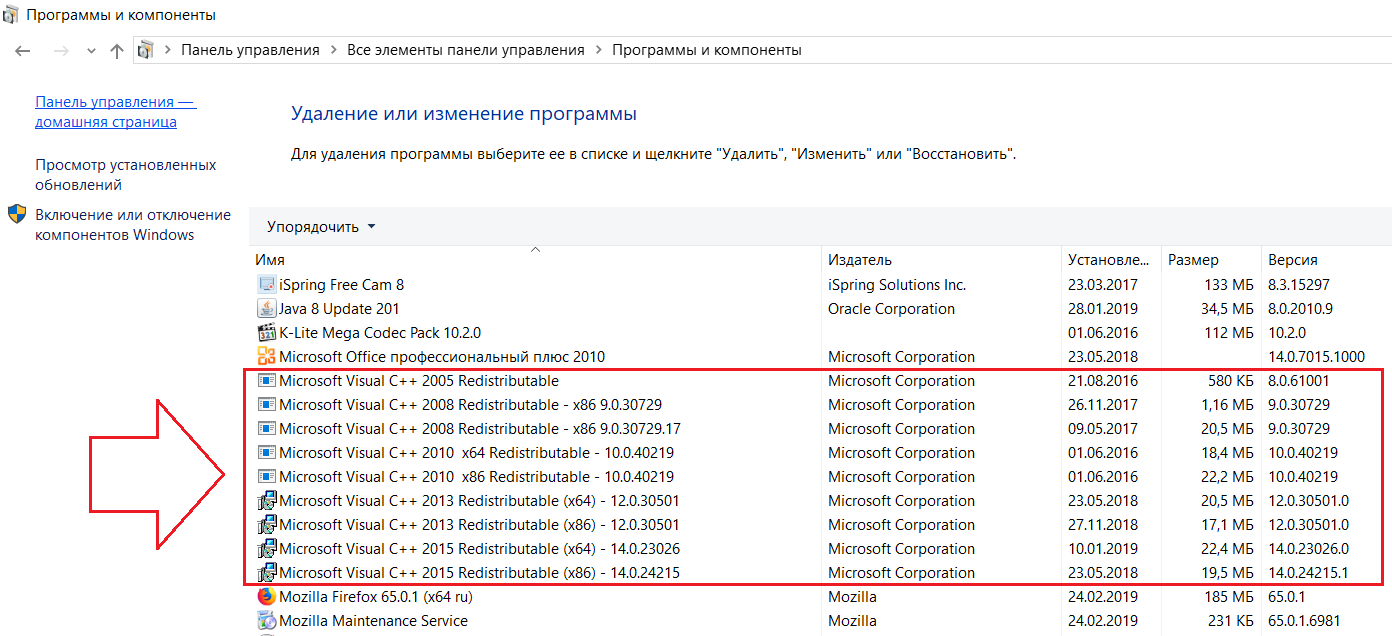 NET Core Nuget, а не используете метапакеты, эти пакеты развертываются как часть вашего приложения и могут выполняться только в среде выполнения.
NET Core Nuget, а не используете метапакеты, эти пакеты развертываются как часть вашего приложения и могут выполняться только в среде выполнения.
По сути, вы торгуете размером установочного пакета с требованиями к предварительной установке во время выполнения.
Сама по себе среда выполнения не поддерживает dotnet.exe , кроме запуска и информации, поэтому вы не можете создавать или публиковать — все, для чего вы используете среду выполнения, должно быть полностью предварительно скомпилировано и иметь возможность запускаться как .
Вот что вы видите после чистой установки:
Обратите внимание, что только с средами выполнения запуск приложения ASP.NET Core завершается со сбоем…
Что оно содержит .0 для x64)
Когда использовать
- Для производственных установок , которые включают все зависимости
- Для установок, не использующих метапакеты ASP.
 NET
NET
Установщик ASP.NET Core
Этот пакет в основном устанавливает отсутствующие метапакеты ASP.NET Runtime, которые отсутствуют в базовом пакете .NET Core Runtime, описанном на предыдущем шаге.
По сути, это устанавливает поддержку метапакетов ASP.NET Core.
Что он содержит
- Метапакеты времени выполнения ASP.NET
- Microsoft.AspNetCore.App
- Microsoft.AspNetCore.Все
Когда использовать
- Когда вам нужны метапакеты ASP.NET
- Установка поверх необработанной установки .NET Core Runtime
.NET Core Windows Hosting Pack
Как вы можете видеть, SDK и среды выполнения сами по себе обычно не являются подходящим инструментом для развернутых приложений, поскольку они не включают в себя все, что вам нужно, и по этой причине — по крайней мере, в Windows есть специальный загружаемый пакет Hosting Pack , который содержит все необходимое для запуска приложения ASP. NET Core в Windows.
NET Core в Windows.
Это, пожалуй, самый запутанный из доступных пакетов, потому что название на самом деле не описывает, что он предоставляет. Вы можете представить этот пакет как ВСЕ , кроме инструментов dotnet SDK. Этот пакет устанавливает как 32-, так и 64-разрядные среды выполнения, среды выполнения ASP.NET Core, а также компоненты размещения IIS в Windows.
Если вам нужны инструменты SDK, вам лучше просто установить SDK вместо этого пакета .
Установка не в Windows
Пакет хостинга Windows предназначен только для Windows, и нет соответствующих пакетов для Linux или Mac. В Linux/Mac вы можете использовать загрузку SDK для машин разработки и среду выполнения .NET Core + ASP.NET Core Runtime для типичных установок.
Что включает
- 32-разрядная и 64-разрядная среды выполнения .NET Core
- Пакеты времени выполнения ASP.NET (Microsoft.AspNetCode.
 App/All)
App/All) - Компоненты размещения IIS
Когда использовать
- При развертывании на серверах Windows и использовании IIS
- Включает 64- и 32-разрядные среды выполнения
- Включает основные метапакеты ASP.NET
- Включает зависимости размещения IIS
- Если вам не нужны инструменты
dotnetSDK
Загрузка размеров
Чтобы дать краткое представление о том, как выглядит каждый из этих трех различных SDK (в Windows) с точки зрения размера, вот скриншот всех трех пакетов:
Страница загрузки
Это много вариантов и, честно говоря, каждый раз, когда я устанавливаю или обновляю версию, я забываю, что именно я должен установить.
Microsoft недавно обновила страницу загрузки, чтобы упростить понимание.
Обратите внимание на информационные значки и , включенные в примечания .NET Core SDK , которые подчеркивают, что если вы установите SDK, вы получите почти все.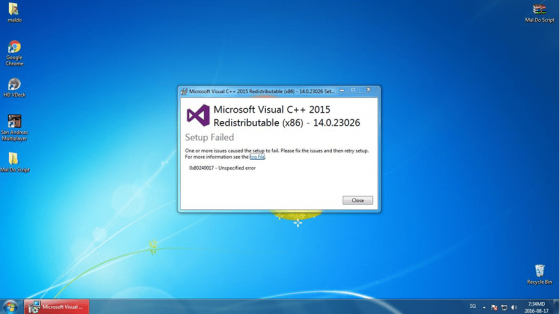
 NET Core
NET Core NET Core SDK (например, 2.1.300)
NET Core SDK (например, 2.1.300) NET
NET App/All)
App/All)